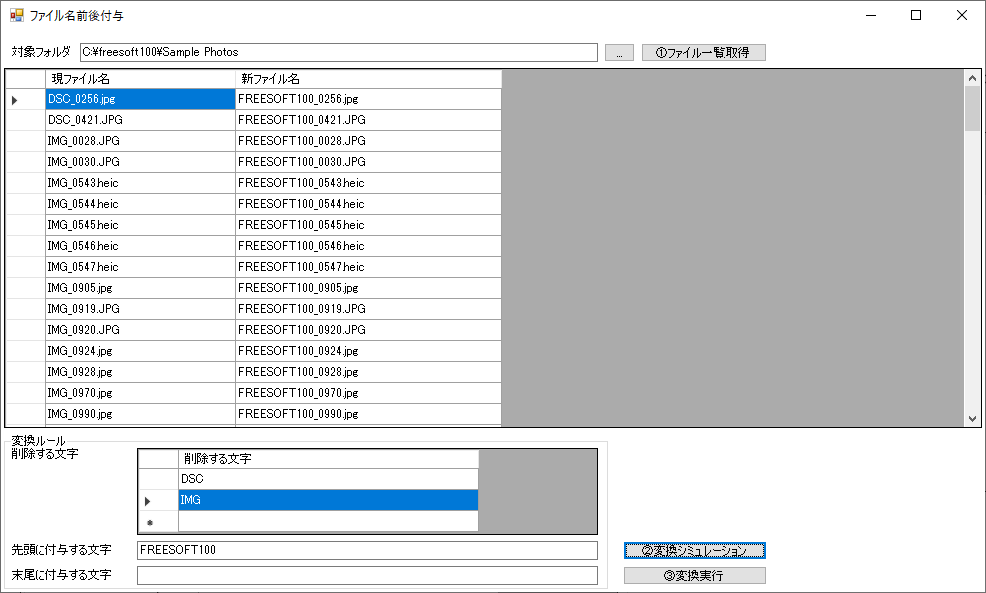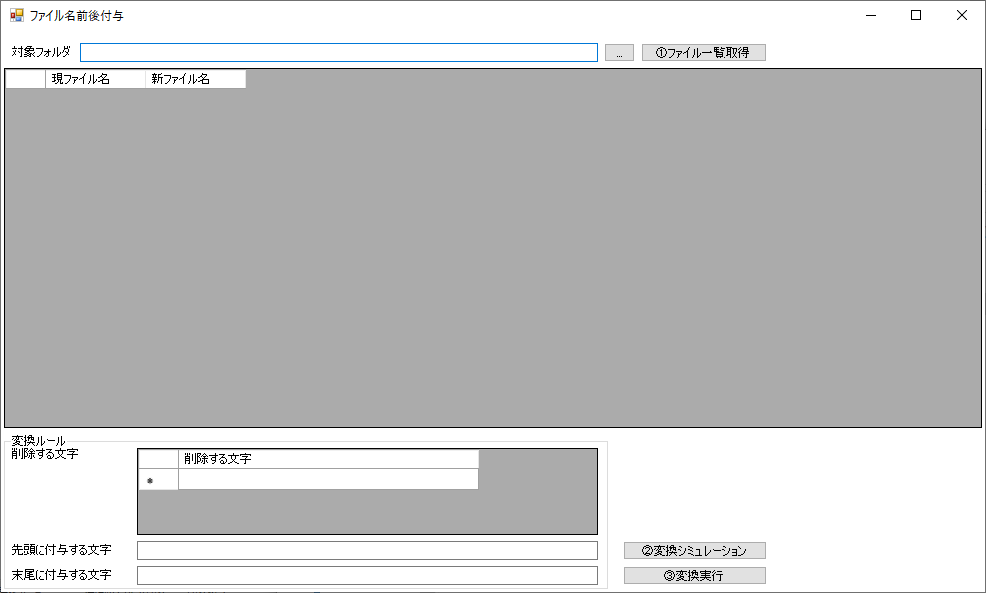ファイル名の前、または後ろ、またはその両方に任意の文字列を付与できるリネームソフトです。
指定したフォルダー内のすべてのファイルのリネームに対応しており、設定した文字列の削除も可能です。
誤った名前にリネームしてしまわないように、設定した変換ルールの通りにリネームされるかどうかプレビューを確認できるので安心です。
ファイル名前後付与 の使い方
ダウンロード と インストール
- 提供元サイトへアクセスし、「ダウンロードはこちらから(72KB)」リンクをクリックしてダウンロードします。
- ダウンロードした圧縮ファイル(FIleNameFuyo-v1.0.2.zip)を展開し、ファイル名前後付与.exe から起動します。
※ 本ソフトはインストール不要で利用できます。
使い方
基本的な使い方
- 本ソフトを起動するとメイン画面が表示されます。
画面上部の
- フォルダーを選択すると「対象フォルダ」にファイルパスが表示されます。

- 画面中央の「現ファイル名」の項目にファイル名が一覧表示されます。
次の変換ルールを入力して
- 削除する文字
ファイル名から削除したい文字列があれば入力します。 - 先頭に付与する文字
先頭に付与したい文字列があれば入力します。 - 末尾に付与する文字
末尾に付与したい文字列があれば入力します。
- 削除する文字
- 「新ファイル名」の項目にリネーム後のファイル名が表示されます。
リネーム後のファイル名に問題がなければ
- 『!』変換を行います…」ウインドウが表示されます。
「OK」ボタンをクリックします。
変換前確認ウィンドウ
- 変換が完了すると、「変換が完了しました。…」ウインドウが表示されます。
「OK」ボタンをクリックします。
変換完了ウィンドウ
更新履歴
Version 1.0.2 (2023/07/22)
- 削除する文字にあいまい検索(ワイルドカード)機能追加。
- 例えば、 [AB*EF] とあいまい部分に*を指定すると、[ABCDEF]や[AB123EF]などの前後が一致する文字を削除する。
Version 1.0.1 (2022/09/24)
- 以下のファイルは、利用者が作成したものでないためファイル名変換対象から除外するように変更
・Thumbs.db
・desktop.ini
・「~$」から始まるファイル - 利用している.NET Frameworkを4.6→4.8に変更
Version 1.0.0 (2019/08/17)
- 新規公開
ユーザーレビュー
-
まだレビューが投稿されていません。
このソフトの最初のレビューを書いてみませんか?